如何用U盘启动盘修复系统故障-用U盘启动盘修复系统故障方法
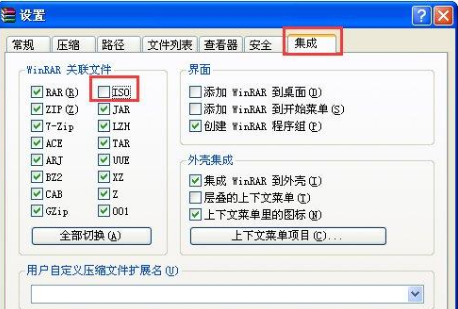
用U盘启动盘修复系统故障是一个常见的方法,特别是在系统无法正常启动或出现严重故障时。以下是详细的步骤:
### 准备工作
1. **准备U盘**:确保你有一个至少8GB的U盘,并且已经备份了U盘上的重要数据,因为制作启动盘会格式化U盘。
2. **下载系统镜像**:从官方网站下载你需要的系统镜像文件(如Windows ISO文件)。
3. **下载U盘启动盘制作工具**:常用的工具有Rufus、Ventoy、小鱼一键重装系统软件等。
### 制作U盘启动盘
1. **插入U盘**:将U盘插入电脑的USB接口。
2. **启动制作工具**:打开你下载的U盘启动盘制作工具。
3. **选择系统镜像文件**:在制作工具中选择你下载的系统镜像文件。
4. **选择U盘作为目标设备**:在工具中选择你的U盘作为目标设备。
5. **开始制作**:点击“开始”或类似的按钮,等待工具完成U盘启动盘的制作。
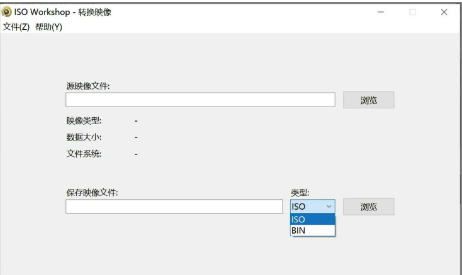
### 设置BIOS启动顺序
1. **进入BIOS设置**:重启电脑,在开机时按下指定的键(通常是F2、DEL、F12或ESC)进入BIOS设置界面。
2. **设置启动顺序**:在BIOS设置中找到“Boot”选项,将U盘设置为第一启动设备。
3. **保存并退出**:保存设置并退出BIOS。
### 使用U盘启动盘修复系统
1. **重启电脑并选择U盘启动**:重启电脑,电脑应从U盘启动。
2. **进入修复环境**:U盘启动后,你会进入一个引导菜单,选择相应的修复模式(如系统还原、修复启动项等)。
3. **等待修复完成**:修复过程可能需要一些时间,请耐心等待。期间不要中断修复过程。
4. **重启电脑**:修复完成后,选择重新启动电脑。拔掉U盘,并按下电源按钮,电脑应正常启动。
### 检查修复结果
1. **检查系统稳定性**:电脑重新启动后,仔细观察系统是否恢复正常。可以打开一些常用软件和文件,确认系统的稳定性和可用性。
2. **进一步修复**:如果系统仍然存在问题,可以重复以上步骤,选择其他的修复模式尝试修复。
### 注意事项
1. **备份重要文件**:在修复系统之前,建议提前备份重要文件。修复过程中,可能会导致数据丢失或文件损坏。
2. **选择正规可靠的工具**:下载和安装U盘启动盘制作工具时,要注意选择正规、安全可靠的软件。
3. **及时更新工具软件**:修复工具软件也需要定期更新,以适应新的系统故障和问题。
4. **寻求专业帮助**:如果你对使用U盘启动引导修复工具感到困惑,或者修复过程中遇到无法解决的问题,建议寻求专业的计算机技术支持。
通过以上步骤,你应该能够使用U盘启动盘修复系统故障。如果问题依然存在,建议咨询专业人士或联系系统供应商获取进一步的帮助。
第九软件站-安全放心的免费绿色软件下载网站版权声明:以上内容作者已申请原创保护,未经允许不得转载,侵权必究!授权事宜、对本内容有异议或投诉,敬请联系网站管理员,我们将尽快回复您,谢谢合作!










